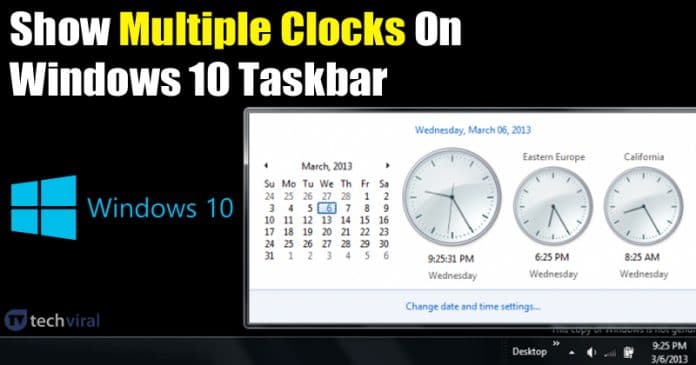
Nos, ha online üzletet működtet, vagy ha ügyfeleivel, barátaival, családjával foglalkozik szerte a világon, akkor a több időzónás óra a legfontosabb. Az eltérő időzóna órája sokféleképpen segíthet, és ebben a cikkben arról fogunk beszélni, hogyan állíthat be több órát a Windows 10 PC-n.
A Windows 10 operációs rendszer lehetővé teszi a felhasználók számára, hogy három különböző órát állítsanak be – az egyik a helyi időhöz, két további a különböző időzónákhoz. A nagyszerű dolog az, hogy ezeket a különböző órákat közvetlenül a tálcáról tekintheti meg.
Több időzóna óra beállítása Windows 10 rendszerű számítógépen első pillantásra bonyolultnak tűnhet, de higgyen nekünk, ez nagyon egyszerű. Tehát ebben a cikkben megosztunk egy munkamódszert több óra hozzáadására a Windows 10 PC-n.
Több óra hozzáadása a Windows 10 tálcán
Kérjük, vegye figyelembe, hogy a helyi idő a kiválasztott régió szerint lesz beállítva. A további kétidős órák beállításához azonban teljesen más időzónát/régiókat kell beállítania. Tehát nézzük meg, hogyan lehet több órát hozzáadni a tálcához.
1. lépés: Először nyissa meg a Vezérlőpultot Windows 10 számítógépén. Ehhez nyissa meg a Windows keresősávját, és keresse meg a Vezérlőpultot. Nyissa meg a Vezérlőpultot a listából.
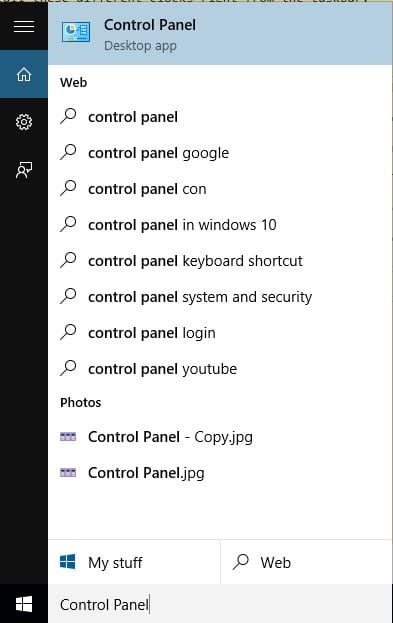
2. lépés A vezérlőpulton kattintson az „Óra és régió” lehetőségre.
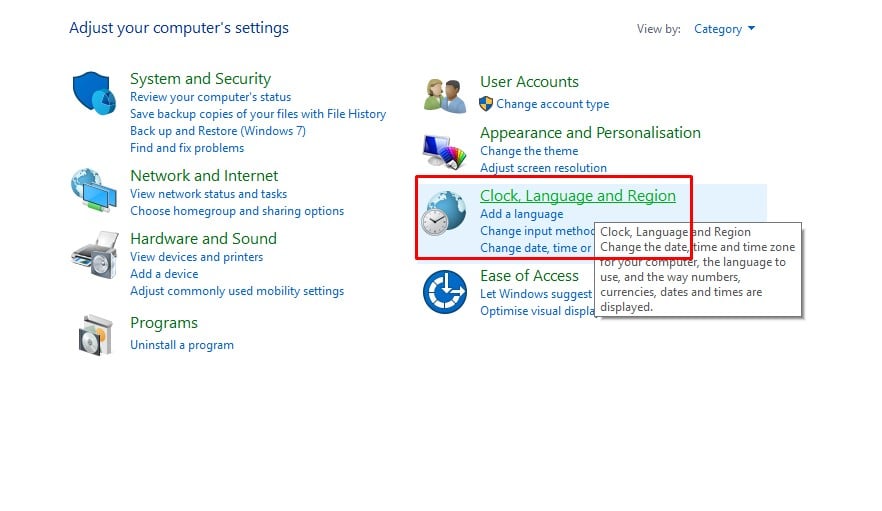
3. lépés: Az Óra és régió alatt válassza a “Dátum és idő” lehetőséget, majd az “Órák hozzáadása a különböző időzónákhoz” lehetőséget.
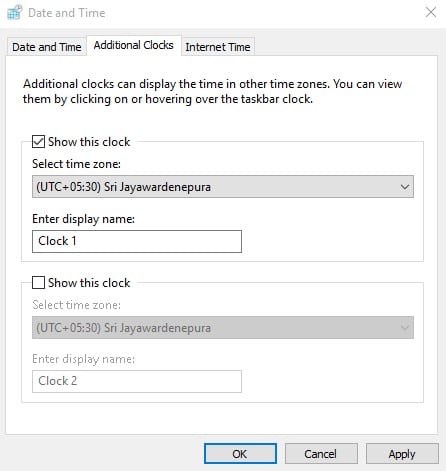
4. lépés. Jelölje be az “Óra megjelenítése” jelölőnégyzetet, és válassza ki a hozzáadni kívánt időzónát.
5. lépés Ha másik órát szeretne hozzáadni, jelölje be a második ‘Show this clock’ jelölőnégyzetet, és állítsa be az időzónát. Végül kattintson az “Alkalmaz” gombra a módosítások végrehajtásához.
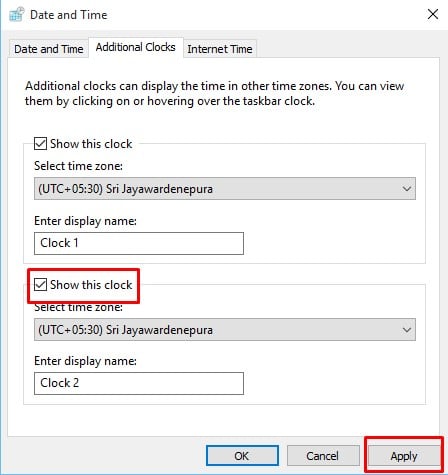
Ez az! Kész vagy. Így adhat hozzá több órát a Windows 10 rendszerű számítógépéhez.
Olvassa el még: Windows 10 ingyenes letöltése, teljes verzió 32 vagy 64 bit (2020)
Tehát ez arról szól, hogyan adhat hozzá több órát a Windows 10 PC-n. Remélem, ez a cikk segített Önnek! Oszd meg barátaiddal is. Ha kétségei vannak ezzel kapcsolatban, tudassa velünk az alábbi megjegyzés rovatban.




